HMX-U15OP - Caméscope SAMSUNG - Notice d'utilisation et mode d'emploi gratuit
Retrouvez gratuitement la notice de l'appareil HMX-U15OP SAMSUNG au format PDF.
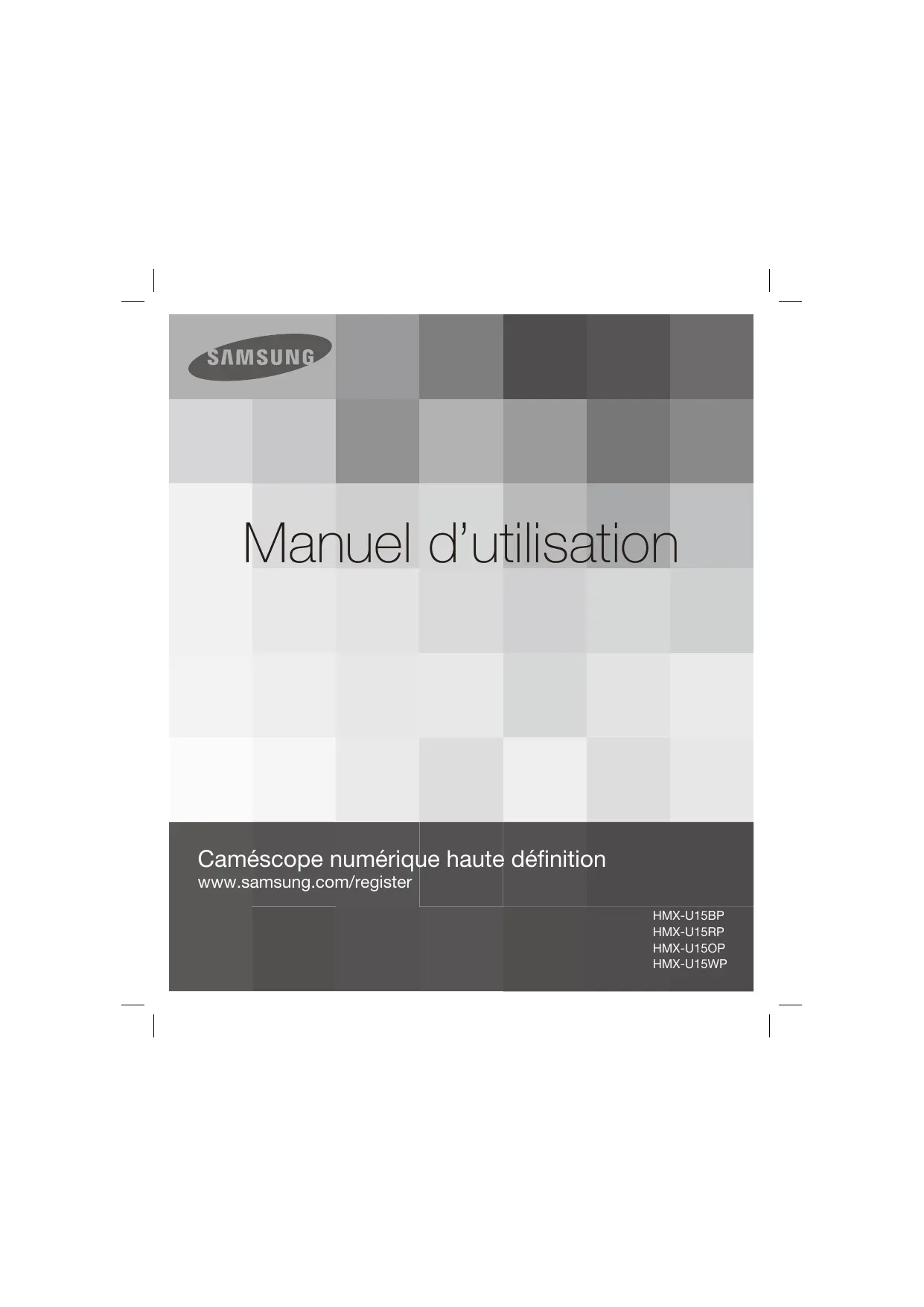
| Intitulé | Description |
|---|---|
| Type de produit | Caméscope numérique |
| Résolution vidéo | Full HD 1920 x 1080 pixels |
| Capteur | CMOS 1/3.2 pouces |
| Zoom optique | 10x |
| Écran | Écran LCD de 2,7 pouces |
| Format d'enregistrement | MP4 |
| Alimentation électrique | Batterie lithium-ion |
| Type de batterie | BP-70A |
| Autonomie de la batterie | Environ 2 heures |
| Dimensions approximatives | 55 x 113 x 60 mm |
| Poids | Approx. 200 g |
| Compatibilités | Compatible avec Windows et Mac OS |
| Fonctions principales | Enregistrement vidéo, prise de photos, mode nocturne |
| Entretien et nettoyage | Utiliser un chiffon doux pour nettoyer l'objectif et le boîtier |
| Pièces détachées et réparabilité | Disponibilité limitée des pièces, consulter un service agréé pour réparations |
| Sécurité | Éviter l'exposition à l'eau et à des températures extrêmes |
| Informations générales | Vérifier la compatibilité des cartes mémoire, supporte jusqu'à 64 Go |
FOIRE AUX QUESTIONS - HMX-U15OP SAMSUNG
Téléchargez la notice de votre Caméscope au format PDF gratuitement ! Retrouvez votre notice HMX-U15OP - SAMSUNG et reprennez votre appareil électronique en main. Sur cette page sont publiés tous les documents nécessaires à l'utilisation de votre appareil HMX-U15OP de la marque SAMSUNG.
HMX-U15OP SAMSUNG
Description des icônes et symboles contenus dans ce manuel : Indique un risque mortel ou de lésions corporelles.
AVERTISSEMENT Indique un risque potentiel de lésions corporelles ou de dommage matériel.
ATTENTION ATTENTION Pour limiter les risques d’incendie, d’explosion, de décharge électrique ou d’accident corporel lors de l’utilisation de votre caméscope, respectez les consignes de sécurité élémentaires suivantes :
Signale des astuces ou des pages de référence susceptibles de vous aider à faire fonctionner le caméscope
Réglages requis préalablement à l’utilisation d’une fonction.
• Les piles ne doivent pas être exposées à une source de chaleur excessive, notamment aux rayons directs du soleil ou aux flammes. Attention Il existe un risque d’explosion lié au remplacement de la batterie. La batterie doit être remplacée par une batterie de même type ou de type équivalent.
Pour déconnecter l’appareil de la tension secteur, il suffit de débrancher la fiche de la prise murale.
Par conséquent, celle-ci doit être facilement accessible.
INFORMATIONS IMPORTANTES POUR L’UTILISATION DU PRODUIT A propos de ce manuel d’utilisation
Avant d’utiliser le camescope
Nous vous remercions d’avoir acheté ce caméscope Samsung. Veuillez lire soigneusement ce manuel d’utilisation avant d’utiliser le caméscope et conservez-le à portée de main pour vous y référer ultérieurement. En cas de dysfonctionnement de votre caméscope, reportez-vous à la section
• Les affichages présentés dans le présent manuel peuvent ne pas correspondre à celles que vous voyez sur l’écran LCD.
• La conception et les spécifications du caméscope et d’autres accessoires peuvent changer sans préavis. • Dans ce manuel d'utilisation, l'icône ou le symbole apparaissant entre parenthèses au sein d’une description d’élément de sous-menu indique que celle-ci/celui-ci apparaîtra à l’écran lors du réglage de l’élément correspondant. Ex.) Élément de sous-menu de « Video Resolution (Résolution vidéo) ». page 41 ): Ceci permet d’enregistrer au - 1080/25p ( format HD (1920x1080 25p). (Lorsque cette option est activée, l’icône correspondante ) apparaît à l’écran.) (
Démarrage/arrêt de l’enregistrement pour lancer l enregistrement et s’interrompt dès que vous appuyez à nouveau sur cette touche.
• Les termes ‘photo’ et ‘image figée’ sont utilisés de manière interchangeable, avec la même signification.
Procédez à la lecture de votre essai pour vous assurer que l’enregistrement de la vidéo et de l’ audio ont été correctement effectués.
Le contenu enregistré ne peut être compensé pour les raisons suivantes : - Samsung ne peut offrir des compensations pour des dommages subis lorsqu’un enregistrement ne peut être lu à cause d’un défaut observé au niveau du caméscope ou de la carte mémoire. En outre, la responsabilité de Samsung ne saurait être engagée en ce qui concerne vos vidéo et audio enregistrées. - Le contenu enregistré peut être perdu à cause d’une erreur provoquée lors de la manipulation de ce caméscope ou de cette carte mémoire, etc. Samsung ne saurait être tenu responsable pour la compensation des dommages encourus dus aux pertes des éléments enregistrés. Effectuer une sauvegarde des données enregistrées importantes Protégez vos données importantes enregistrées en copiant les fichiers vers un PC. Il est conseillé de les copier de votre PC vers d’autres supports d’enregistrement à des fins de stockage. Référez-vous au logiciel d’installation et au guide de connexion au port USB. Droits d’auteur: Veuillez noter que l’ utilisation de ce caméscope est strictement personnelle. Les données enregistrées sur le support de stockage de ce caméscope à l’aide d autre médias numériques/analogiques ou d’autres périphériques sont protégées par la Loi sur les droits d’auteur et ne sauraient être utilisées
avant de lire ce manuel d’utilisation sans l’aval du détenteur de ces droits d’ auteurs, excepté à des fins à la fois récréatives et personnelles. Même si vous procédez à l’ enregistrement d’une manifestation comme un spectacle, une scène théâtrale ou une exposition
à des fins personnelles, il est fortement recommandé d’obtenir d’abord une autorisation. •
Pour les informations relatives à la licence
Open Source, reportez-vous au fichier "OpenSource-U15.pdf" contenu sur le CD-ROM fourni.
Elimination des batteries de ce produit
(Applicable aux pays de l’Union européenne et aux autres pays européens dans lesquels des systèmes de collecte sélective sont mis en place.) Le symbole sur la batterie, le manuel ou l’emballage indique que les batteries de ce produit ne doivent pas être éliminées en fin de vie avec les autres déchets ménagers. L’indication éventuelle des symboles chimiques Hg, Cd ou Pb signifie que la batterie contient des quantités de mercure, de cadmium ou de plomb supérieures aux niveaux de référence stipulés dans la directive CE 2006/66. Si les batteries ne sont pas correctement éliminées, ces substances peuvent porter préjudice à la santé humaine ou à l’environnement. Afin de protéger les ressources naturelles et d’encourager la réutilisation du matériel, veillez à séparer les batteries des autres types de déchets et à les recycler via votre système local de collecte gratuite des batteries.
Comment éliminer ce produit
(déchets d’équipements électriques et électroniques) (Applicable dans les pays de l’Union Européen et aux autres pays européens disposant de systémes de collecte sélective) Ce symbole sur le produit ou sa documentation indique qu’il ne doit pas être éliminé en fin de vie avec les autres déchets ménagers. L’élimination incontrôlée des déchets pouvant porter préjudice à l’environnement ou à la santé humaine, veuillez le séparer des autres types de déchets et le recycler de façon responsable. Vous favoriserez ainsi la réutilisation durable des ressources matérielles. Les particuliers sont invités à contacter le distributeur leur ayant vendu le produit ou à se renseigner auprès de leur mairie pour savoir où et comment ils peuvent se débarrasser de ce produit afin qu’il soit recyclé en respectant l’environnement. Les entreprises sont invitées à contacter leurs fournisseurs et à consulter les conditions de leur contrat de vente. Ce produit ne doit pas être éliminé avec les autres déchets commerciaux.
Remarques concernant la marque de commerce
SD et le logo SDHC sont des marques de commerce.
Microsoft®, Windows®, Windows Vista®, Windows 7 et DirectX® sont des marques déposées ou des marques de commerce de Microsoft Corporation aux Etats-Unis et/ou dans d’autres pays. Intel®, Core™ et Pentium® sont des marques déposées ou des marques de commerce de Intel Corporation aux Etats-Unis et/ou dans d’ autres pays. Macintosh et Mac OS sont des marques déposées ou des marques de commerce de Apple Inc. aux Etats-Unis et/ou dans d’autres pays. YouTube est une marque de commerce de Google Inc. Flickr™ est une marque de commerce de Yahoo. Facebook est une marque de commerce de Facebook, Inc. HDMI, le logo HDMI et High-Definition Multimedia Interface sont des marques de commerce ou des marques déposées de HDMI Licensing LLC. Adobe, le logo Adobe et Adobe Acrobat sont soit des marques déposées ou des marques de commerce d’Adobe Systems Incorporated aux États-Unis ou dans d’autres pays. Tous les autres noms de produit mentionnés dans le présent document sont susceptibles d’ être des noms commerciaux ou des marques déposées appartenant à leurs propriétaires respectifs. En outre, les symboles “™” et “®” n’ apparaissent pas systématiquement dans ce manuel.
Informations relatives à la sécurité
Les précautions de sécurité illustrées ci-dessous sont destinées à prévenir les dommages corporels et matériels. Veuillez tenir compte de toutes les instructions fournies.
AVERTISSEMENT Action interdite.
Ne pas toucher au produit.
Indique un risque potentiel de blessure corporelle grave ou de mort.
Ne pas démonter le produit.
Précaution à respecter en permanence.
ATTENTION Indique un risque potentiel de dommage corporel ou matériel.
Débrancher de la source d’ alimentation.
AVERTISSEMENT Evitez de laisser pénétrer dans le caméscope ou l’adaptateur CA de l’ eau, des pièces métalliques ou des matières inflammables,au risque de provoquer un incendie.
fin et la poussière qui pénètrent dans le caméscope ou l’adaptateur CA risquent de provoquer des dysfonctionnements ou des défaillances matérielles.
Prenez garde à l’huile ! L’huile qui s’infiltre dans le caméscope ou l’ adaptateur CA risque de provoquer des déchargesa électriques, des dysfonctionnements ou des défaillances.
N’exposez pas l’écran LCD à la lumière directe du soleil. Cela pourrait provoquer des blessures aux yeux ou le dysfonctionnement de certaines pièces internes du produit.
Evitez de tirer sur le cordon d’alimentation pour le plier ou d’endommager l’adaptateur CA en appliquant dessus un objet lourd.
Cela risque de provoquer un incendie ou une décharge électrique.
Ne débranchez pas l’adaptateur CA en tirant sur son cordon d’alimentation, au risque d’endommager ce dernier.
N’utilisez pas l’adaptateur CA si son cordon ou ses fils sont endommagés, fendus ou cassés. Cela pourrait provoquer un incendie ou une décharge électrique.
N’utilisez pas de liquide de nettoyage ou des produits chimiques de ce type. Ne pulvérisez pas de nettoyant en aérosol directement sur le caméscope.
Gardez le caméscope à l’abri de l’eau lors de son utilisation à proximité de la mer ou d’une piscine ou par temps de pluie. Cela risque de provoquer le dysfonctionnement de l’appareil ou une décharge électrique.
Veillez à garder la pile au lithium et la carte mémoire hors de portée des enfants. Si la pile au lithium ou la carte mémoire viennent à être avalées par un enfant, consultez immédiatement un médecin.
Evitez de brancher ou de débrancher le cordon d’alimentation avec des mains mouillées, au risque de provoquer une décharge électrique.
Laissez le cordon d’alimentation débranché lorsque vous n'utilisez pas l'appareil ou par temps d'orage, pour
éviter tout risque d’incendie.
Lors du nettoyage de l’adaptateur
CA, débranchez le cordon d’ alimentation. Cela risque de provoquer le dysfonctionnement de l’appareil ou une décharge électrique.
Si le caméscope émet des sons, des odeurs ou des volutes de fumée inhabituels, débranchez immédiatement le cordon d’alimentation et sollicitez l’ assistance du centre de service technique
Samsung. Cela risque de provoquer un incendie ou des blessures corporelles.
Au moindre dysfonctionnement du caméscope, débranchez immédiatement l'adaptateur CA ou le bloc batterie de l’appareil. Cela risque de provoquer un incendie ou des blessures corporelles.
N’essayez pas de démonter, de réparer ou de manipuler le caméscope ou l’ adaptateur CA pour éviter tout risque d’ incendie ou de décharge électrique.
ATTENTION Evitez de faire tomber le caméscope, le bloc-piles, l’adaptateur CA ainsi que d’ autres accessoires et veillez à ne pas soumettre ces éléments à de fortes vibrations ou à un impact violent, sous peine de provoquer un dysfonctionnement ou des blessures corporelles.
N’utilisez pas le caméscope sur un trépied (non fourni) dans des endroits soumis à de fortes vibrations ou à un impact violent.
N’utilisez pas le caméscope dans un endroit exposé à la lumière directe du soleil ou à proximité d’une source de chaleur, sous peine de provoquer un dysfonctionnement ou des blessures corporelles.
Evitez de laisser trop longtemps le caméscope dans un véhicule fermé où la température est très élevée.
Evitez d’exposer le caméscope à la suie ou à la vapeur. La suie épaisse et la vapeur condensée endommagent l’
étui du caméscope et provoquent le dysfonctionnement de l’appareil.
N’utilisez pas le caméscope dans un environnement exposé aux gaz d’
échappement produits par les moteurs à essence ou au diesel ou soumis à des gaz corrosifs tels que le sulfure d’ hydrogène, au risque de corroder les bornes internes et externes de l’appareil et d’entraver son bon fonctionnement.
Evitez d’exposer le caméscope aux pesticides. Toute infiltration de pesticide dans l’appareil peut entraîner son dysfonctionnement. Avant d’utiliser un pesticide, éteignez le caméscope et recouvrez-le d’une feuille de vinyle.
Ne soumettez pas le caméscope
à de brusques changements de température et ne l’utilisez pas dans un environnement humide. L’appareil court le risque de subir un dysfonctionnement ou une décharge électrique lorsqu’il est utilisé en plein air par temps d’orage.
N’utilisez jamais le caméscope à proximité d’un téléviseur ou d’une radio.
Cela peut induire des interférences au niveau de l’affichage sur le moniteur ou de la diffusion radio.
N’utilisez jamais le caméscope à proximité de puissantes ondes magnétiques ou radio, comme par exemple près de haut-parleurs ou de gros moteurs. Cela peut provoquer des interférences au niveau des données vidéo et audio en cours d’ enregistrement.
N’appliquez pas de pression excessive sur l’écran LCD, ne lui assénez pas de coup et ne l’entaillez pas avec un objet acéré. Si vous appuyez sur la surface de l’écran LCD, vous risquez d’entraîner une déformation de l’image.
Ne nettoyez pas le corps du caméscope avec du benzène ou un solvant. Le revêtement extérieur de l’ appareil risque en effet de s’écailler et la surface de l’étui de se dégrader.
Informations relatives à la sécurité
N’utilisez que des accessoires agrées par Samsung. L’utilisation de produits de fabricants tiers peut provoquer des risques de surchauffe, d’incendie, d’ explosion, de décharge électrique ou de blessures corporelles causés par le dysfonctionnement de l’appareil.
Utilisez une prise murale facilement accessible. Si un problème survient au niveau du produit, il faudra débrancher la prise secteur pour couper l’alimentation complètement. Le simple fait de désactiver le bouton d’ alimentation du produit ne suffit pas à couper complètement le courant.
table des matières GUIDE DE DÉMARRAGE RAPIDE
FAMILIARISEZ-VOUS AVEC VOTRE CAMÉSCOPE
Utilisation des boutons ////OK
FONCTIONNEMENT DE BASE DU CAMÉSCOPE
Positionnement de base du caméscope
Enregistrement de vidéos ou de photos
Enregistrement à l’aide de la fonction de détection de scène automatique (smart auto) Capture de photos en mode enregistrement vidéo (double enregistrement) Zoom avant et arriere
Utilisation du caméscope comme Périphérique de stockage amovible
67 Vous pouvez enregistrer des vidéos au format H.264! Vous pouvez enregistrer des vidéos au format H.264, fort pratique pour envoyer vos vidéos par courrier électronique et les partager avec vos amis et votre famille. Vous pouvez aussi prendre des photos avec votre caméscope.
Etape 1: Préparatifs
• Appuyez à nouveau sur la touche Démarrage/arrêt de l’ enregistrement (
) durant l’ enregistrement pour régler le caméscope en mode de pause d’ enregistrement. [90Min]
1. Appuyez sur le bouton Alimentation
( ). 2. Appuyez sur le bouton Photo ( ) à mi-course pour vérifier l’image cible. 3. Appuyez à fond sur le bouton Photo ( ) lorsque vous êtes fin prêt.
• Vous avez également la possibilité de prendre des photos tout en enregistrant des vidéos. page 33
guide de démarrage rapide
L'index des vignettes vous permet de trouver rapidement les enregistrements souhaités. 1. Appuyez sur le bouton Lecture ( mode Lect.
) pour sélectionner le
2. Sélectionnez le mode Lect sur “HD Video” (HD Vidéo),
“SD Video” (SD Video) ou “Photo”. page 46 • Les vidéos et les photos enregistrées apparaissent dans un index au format vignette. • La vignette du dernier fichier créé ou lu est mise en surbrillance. 3. Appuyez sur le bouton /// pour sélectionner la vidéo ou la photo de votre choix puis appuyez sur le bouton OK.
) ou sur le bouton Photo ( ) ou le bouton
Visionnage sur un téléviseur haute définition
Vous pouvez profiter de vidéos très détaillées, d’une remarquable qualité d’image HD (Haute définition). page 69
Étape 4 : Sauvegarde de vidéos et de photos enregistrées
1. Exécutez le programme Intelli-studio en reliant la prise USB intégrée du caméscope à l’ordinateur. • Un nouvel écran pour l’enregistrement de fichiers apparaît avec la fenêtre principale d’Intelli-studio. Cliquez sur “Oui” pour lancer la procédure de chargement. 2. Les nouveaux fichiers sont sauvegardés sur votre ordinateur et enregistrés dans “Contents Manager” sur le programme Intelli-studio. • Vous pouvez disposer les fichiers selon différentes options, telles que par Visage, Date, Emplacement, etc.
Contents Manager Fichiers enregistrés sur votre ordinateur
Partage des vidéos/photos sur Youtube/Flickr/FaceBook Partagez vos contenus avec le monde entier, en téléchargeant photos et vidéos directement sur un site Web à l’aide d’un simple clic. Cliquez sur l’onglet “Share” “Upload” dans le navigateur. page 64 Intelli-studio s’exécute sur l’ordinateur automatiquement une fois que le caméscope est relié à l’ordinateur Windows (à condition que vous ayez spécifié “PC Software: On (Logiciel PC: Marche)”. page 57
Étape 5 : Suppression de vidéos ou de photos
Si le support de stockage est saturé, vous ne pourrez pas enregistrer de nouvelles vidéos ou photos. Supprimez les données de vidéo ou de photo sauvegardées sur un ordinateur à partir du support de stockage. Vous pouvez ensuite enregistrer de nouvelles vidéos ou photos sur l’espace disponible qui vient d'être libéré sur le support de stockage. Appuyez sur le bouton Lecture ( ) pour basculer en mode de lecture appuyez sur le bouton MENU appuyez sur le bouton ////OK pour sélectionner “Delete” (Supprimer). page 47
SAMSUNG n’est pas responsable du raccourcissement de la durée de vie de la batterie et le dysfonctionnement provoqués par l’utilisation non autorisée d’accessoires tels que l’adaptateur CA ou les batteries. • La carte mémoire n'est pas incluse. Reportez-vous à la page 26 pour plus d'informations sur les cartes mémoire compatibles avec votre caméscope. • Votre caméscope est fourni avec un manuel d’utilisation sur CD et un guide de démarrage rapide (imprimé).
IDENTIFICATION DES PIÈCES Vue avant et latérale gauche
Logement de la batterie
Compartiment de la carte mémoire
Microphone interne Objectif Crochet de la dragonne Emplacement pour trépied
Veillez à ne pas recouvrir le microphone interne et l’objectif lors de l’enregistrement.
• L'écran ci-dessus est fourni à titre d'exemple : il est différent de votre écran. • Pour une amélioration des performances, les indications et l’ordre d’affichage sont susceptibles d'être modifiés sans préavis. • Ce caméscope dispose d'un mode unique d'enregistrement pour vidéos et photos. Vous pouvez facilement enregistrer vos vidéos et photos sans devoir changer de mode. • Le nombre total de photos enregistrables est calculé en fonction de l'espace disponible sur le support de stockage. • Le nombre d’images photos enregistrables en mode Affichage à l’écran se limite à 9 999 photos. • Vous ne pouvez sélectionner le témoin du mode sélectionné que lorsque le mode d’information à l’ écran est réglé en mode plein écran. page 21
5 Affichage de la date/heure enregistrées
6 Info. batterie (niveau de charge) 7 Guide des boutons 8 Guide OK (Image précédente) / / : Pour passer au fichier suivant / AR (Avance rapide) / Lecture au ralenti / Lecture image par image / ▂ : Augmentation / Diminution de volume / : Lecture/Pause 7 Guide des boutons 8 Guide OK (Image précédente) / 2. Insérez la batterie dans son logement jusqu’à son enclenchement. • Prenez soin d’orienter le logo SAMSUNG face vers le haut lorsque vous insérez la batterie, conformément à l’illustration. 3. Refermez le couvercle du logement de la batterie.
Éjection de la batterie
1. Faites glisser le cache du logement de la batterie pour l’ouvrir, tel qu’indiqué sur la figure. 2. Faites glisser le sélecteur de déverrouillage de la batterie et retirez cette dernière. 3. Refermez le couvercle du logement de la batterie.
• Utilisez toujours des blocs batterie approuvés par Samsung. N'utilisez pas des batteries produites par d'autres fabricants. Autrement, vous exposez l'appareil à des risques de surchauffe, d'incendie ou d'explosion.
• Samsung ne saurait être tenu responsable en cas de problème lié à l'utilisation de batteries non agréées.
• Utilisez l’adaptateur CA fourni avec le caméscope ou la prise USB intégrée.
1. Appuyez sur le bouton Alimentation ( ) pour mettre le caméscope hors tension.
Utilisation de l'adaptateur CA
2. Chargez la batterie selon vos besoins.
• Le témoin de charge CHG s'allume et le chargement démarre. Une fois que la batterie est complètement chargée, le témoin de charge (CHG) s'allume en vert. page 17 Utilisation de l'adaptateur
CA Connectez correctement l'adaptateur CA au caméscope et branchezle dans la prise murale.
Utilisation de la prise USB intégrée
Reliez la prise USB intégrée du caméscope au port USB de l’ ordinateur.
• Utilisez le câble USB (non fourni) selon l’ environnement d’ exploitation de l’ ordinateur.
Utilisation de la prise USB intégrée
Vérifiez qu’aucune substance étrangère n’est contenue dans la prise et la fiche lorsque vous connectez l’alimentation secteur au caméscope.
VÉRIFICATION DE L’ÉTAT DE LA BATTERIE Vous pouvez vérifier l'état de chargement de la batterie et la capacité restante de cette dernière.
Vérification de l’état actuel de la charge
La couleur du témoin de charge indique l'état de la charge ou de l'alimentation.
Témoin de charge (CHG)
La couleur du témoin de chargement indique l'état de charge. Etat de charge
Couleur du voyant DEL En charge
Voyant du niveau de charge de la batterie
(Batterie faible) témoin de la batterie clignote.
Les chiffres ci-dessus sont calculés pour un module batterie complètement chargé à une température de fonctionnement normale. Une faible température ambiante peut avoir un impact sur la durée d’utilisation du module batterie.
Nous vous recommandons d’utiliser l’adaptateur CA en cas d’exécution de la fonction ENR par intervalle.
À propos des blocs batterie
Ne placez pas le bloc batterie à proximité d'une source de chaleur (telle qu’une flamme ou un appareil de chauffage, par exemple).
Le bloc batterie ne doit être ni démonté ni soumis à pression ni chauffé. Évitez de court-circuiter les bornes du bloc batterie. Il peut en résulter des fuites, des dégagements de chaleur ou des incendies.
Entretien du bloc batterie
• • Assurez-vous que le bloc batterie est complètement chargé avant de commencer l’enregistrement. Afin de ménager la batterie, éteignez votre caméscope HD lorsque vous ne vous en servez pas. Si le bloc batterie est laissé dans son logement, il continue de se décharger, même lorsque le caméscope HD est éteint. Si vous n'utilisez pas le caméscope HD pendant une période de temps prolongée et que vous y laissez la batterie insérée, celle-ci pourra se décharger complètement. Les cellules internes du bloc batterie pourront s’abîmer si celui-ci est complètement déchargé. Le bloc batterie est sujet à des fuites lorsqu’il est épuisé. Il faut charger le bloc batterie au moins une fois tous les 6 mois pour l'empêcher de se décharger complètement.
À propos de la durée de vie de la
• L'autonomie du bloc batterie diminue avec le temps et l'utilisation répétée. Lorsque l'autonomie de la batterie entre les différentes charges décroît de manière significative, ceci indique qu'il est probablement nécessaire de remplacer la batterie. • La durée de vie d'une batterie dépend des conditions de stockage, de fonctionnement et d’ environnement auxquelles elle est soumise. À propos du temps de fonctionnement • Il s'agit des temps mesurés lors de l'utilisation du caméscope à une température de 25°C (77°F). Cependant, la durée d’enregistrement correspondant à la charge restante de la batterie peut être différente des durées approximatives indiquées dans le tableau car elle varie en fonction de la température ambiante et des conditions d'utilisation. • Les durées d'enregistrement et de lecture sont raccourcies selon les conditions d'utilisation du caméscope. Dans les conditions d'enregistrement réelles, le bloc batterie peut s'épuiser 2 ou 3 fois plus rapidement que la durée de référence puisque les fonctions de début/arrêt d'enregistrement et de zoom sont actionnées et la lecture lancée dans le même temps. Prévoyez que la durée d'enregistrement à l'aide d'un bloc batterie complètement chargé varie entre la moitié et le tiers des valeurs affichées dans le tableau. Il convient donc de disposer d'un nombre suffisant de blocs batterie à portée de main pour toute la durée de l'enregistrement sur le caméscope. • Les temps d'enregistrement et de lecture sont raccourcis lorsque vous utilisez votre caméscope à basse température. À propos du bloc batterie • Le témoin de charge CHG clignote durant le chargement et les Infos batterie ne s'affichent pas correctement dans les conditions suivantes : - Le bloc batterie n'est pas correctement inséré. - Le bloc batterie est endommagé. - Le bloc batterie est complètement usé. (Pour les Infos batterie uniquement)
Utilisation d'une source d'alimentation provenant d'une prise de courant murale
Nous vous recommandons d'utiliser l'adaptateur CA afin d’alimenter le caméscope à partir d'une prise murale pour configurer ses réglages, lire et modifier les images ou utiliser l'appareil en intérieur. Effectuez les mêmes raccordements que pour charger le bloc batterie. page 16 À propos de l'adaptateur CA • Servez-vous de la prise murale la plus proche lors de l'utilisation de l'adaptateur CA. Débranchez immédiatement l'adaptateur CA de la prise murale à la première défaillance qui survient en cours d'utilisation de votre caméscope. • Évitez de brancher l'adaptateur CA dans un espace étroit, en le coinçant, par exemple, entre le mur et un meuble. • Évitez de court-circuiter la prise CC de l'adaptateur CA ou la borne de la batterie avec des objets métalliques, sous peine de provoquer le dysfonctionnement de l’appareil. • Même lorsque votre caméscope est hors tension, le courant source (principal) circule toujours dans l'appareil à partir du moment où celui-ci est relié à la prise murale via l'adaptateur CA.
fonctionnement de base du caméscope
Ce chapitre vous présente les procédures de fonctionnement de base de ce caméscope, telles que la mise sous tension/hors tension de l'appareil, le basculement entre les différents modes disponibles et le réglage des témoins qui s'affichent à l'écran. Touche de ) lecture (
Mise en service du caméscope
Lorsque vous utilisez le caméscope pour la première fois ou que vous le réinitialisez, l’écran de réglage de la date et l’heure s’affiche au démarrage. Réglez la date et l’heure. page 23 Si vous ne réglez pas la date et l’heure, l’écran de réglage de la date et l’heure s’affichera à chaque fois que vous allumerez votre caméscope.
MENU DE RACCOURCIS (GUIDE OK)
Le menu de raccourcis (Guide OK) représente les fonctions les plus fréquemment consultées dans le mode sélectionné. Appuyez sur le bouton OK afin d’afficher le menu des raccourcis des fonctions les plus fréquemment utilisées sur l’écran LCD.
Exemple : Réglage du mode Affichage en mode Enregistrement via le menu de raccourcis (Guide OK)
1. Appuyez sur le bouton OK en mode STBY. • Le menu de raccourcis (Guide OK) s’affiche.
• Sélectionnez le mode souhaité puis appuyez sur le bouton
OK afin de valider votre sélection. • Appuyez sur le bouton OK pour quitter le menu de raccourcis.
• Sortie du menu de raccourcis
Mode Lecture vidéo : affichage simple
• Accès au menu de raccourcis
Déplacement du curseur vers le haut Déplacement du curseur vers le bas
Retour sur le menu précédent
• L'écran de réglage de la date et de l'heure s'affiche à la première mise sous tension du caméscope. 2. Réglez les valeurs de la date ou de l’heure en appuyant sur les boutons /. Appuyez sur le bouton OK respectivement après avoir réglé chacune des valeurs de date et d’heure. Le curseur se déplace sur la valeur suivante. 3. Une fois que vous avez appuyé sur le bouton OK après avoir réglé la valeur en minutes, le caméscope quitte l’écran relatif au réglage de la date et l’heure.
Day Month Year • La batterie interne est chargée en permanence tant que le caméscope est branché sur une prise murale via l'adaptateur secteur CA ou aussi longtemps que le bloc batterie est inséré dans l'appareil. • Si le caméscope est inutilisé pendant 2 semaines sans connexion au courant CA et sans insertion du bloc batterie, la batterie interne se déchargera complètement. Dans ce cas, il faut charger la batterie interne en branchant l'adaptateur CA fourni pendant 24 heures.
1. Appuyez sur le bouton MENU.
• L’écran correspondant apparaît. 2. Appuyez sur le bouton / pour sélectionner “Settings” (Réglages). • Le menu de réglages apparaît. 3. Appuyez sur le bouton / pour sélectionner “Language”, puis appuyez sur le bouton OK. 4. Appuyez sur le bouton / pour sélectionner la langue d’ affichage de votre choix, puis appuyez sur le bouton OK. 5. Pour sortir de la liste, appuyez sur le bouton MENU. • L'affichage à l'écran est modifié pour tenir compte de la langue sélectionnée.
Éléments de sous-menu
“English” “⦽ǎᨕ” “Français” “Deutsch” “Italiano” “Español” “Português” “Русский” • Assurez-vous d’orienter les bornes vers le haut et de positionner le caméscope tel qu’indiqué sur la figure. 3. Fermez le compartiment de la carte mémoire.
Éjection d’une carte mémoire
1. Faites glisser le cache du logement de la batterie pour l’ouvrir, tel qu’indiqué sur la figure. 2. Poussez doucement la carte mémoire pour l'éjecter. 3. Fermez le compartiment de la carte mémoire.
• Pour éviter les pertes de données, éteignez le caméscope en appuyant sur le bouton Alimentation
( ) avant d’insérer ou d’éjecter la carte mémoire. • Veillez à ne pas pousser la carte mémoire trop brutalement. La carte mémoire peut ressortir de manière soudaine. Votre caméscope ne prend en charge que les cartes SD (Secure Digital) et SDHC (Secure Digital High Capacity). La compatibilité des cartes mémoire avec ce caméscope varie selon les fabricants et les types de carte.
préparatifs pour l'enregistrement
La carte SD prend en charge jusqu'à 2 Go de mémoire. Les cartes SD de capacité supérieure à 2 Go ne présentent pas de garantie de fonctionnement normal sur ce caméscope. • Les cartes de type MMC (Multi Media Card) et MMC Plus ne sont pas prises en charge. • Capacité de carte mémoire compatible : SD 1~2 Go, SDHC 4~32 Go • Utilisez des marques de carte mémoire approuvées. Les marques non approuvées risquent de ne pas fonctionner sur l'appareil. Vérifiez la compatibilité de la carte avant de l'acheter. - Cartes SDHC/SD : Panasonic, SanDisk, TOSHIBA • Pour l’enregistrement de vidéos, utilisez une carte mémoire prenant en charge une vitesse d’écriture plus rapide (supérieure à la carte SDHC Class 6). • Les cartes mémoire SD/SDHC comportent un sélecteur mécanique de protection en écriture. Le réglage du sélecteur permet d'éviter la suppression accidentelle des fichiers enregistrés sur la carte mémoire. Pour autoriser l'écriture sur la carte, déplacez le volet vers le haut, en direction des bornes. Pour empêcher l'écriture sur la carte, déplacez le sélecteur vers le bas. 26
Cartes mémoire utilisables (1GB~32GB)
• Les données corrompues ne sont pas récupérables. Nous vous conseillons de sauvegarder vos données importantes séparément, sur le disque dur de votre ordinateur. • La mise hors tension de l'appareil ou le retrait de la carte mémoire en cours d'opération (formatage, suppression, enregistrement et lecture) peuvent entraîner une perte de données. • Si vous modifiez le nom d'un fichier ou d'un dossier enregistré sur la carte mémoire à l'aide d'un ordinateur, il est possible que le caméscope ne reconnaisse pas le fichier modifié.
Manipulation de la carte mémoire
• Pour ne pas risquer de perdre des données, nous vous conseillons d'éteindre l'appareil avant d'insérer ou de retirer la carte mémoire. • L'utilisation, sur ce caméscope, de cartes mémoire formatées sur d'autres appareils n'est pas garantie. Il est important de formater votre carte mémoire sur ce caméscope. • Vous devez formater les cartes mémoire nouvellement acquises, les cartes mémoire comportant des données non reconnues par votre caméscope ou sauvegardées sur d’ autres périphériques. Notez que le formatage supprime toutes les informations contenues sur la carte mémoire. • S'il vous est impossible d'exploiter une carte mémoire déjà utilisée sur un autre dispositif, vous pourrez formater celle-ci sur votre caméscope à mémoire flash. Notez que le formatage supprime toutes les informations contenues sur la carte mémoire. • Toute carte mémoire dispose d'une durée de vie propre. S'il devient impossible d'enregistrer de nouvelles données, vous devrez acheter une nouvelle carte mémoire. • Une carte mémoire est un support électronique de haute précision. Nous vous recommandons de ne pas la plier ni la laisser tomber et de lui éviter tout choc violent. • Évitez que des substances étrangères ne se déposent sur les bornes de la carte mémoire. Utilisez un chiffon doux et sec pour en nettoyer les bornes, si nécessaire. • Ne collez rien d’autre que l’étiquette sur la partie reservée à cet effet. • Veillez à garder la carte mémoire hors de la portée des enfants car ces derniers pourraient l'avaler. Remarques concernant l'utilisation de l'appareil • Samsung ne saurait être tenu responsable en cas de pertes de données dues à une utilisation non conforme. • Pour éviter tout risque de perte des données, rangez la carte mémoire dans un boîtier de protection, à l'abri des manipulations et de l'électricité statique.
• Au bout d'un certain temps d'utilisation, la carte mémoire s’échauffe. Ceci est normal et ne peut être considéré comme un dysfonctionnement.
Le caméscope prend en charge les cartes SD et SDHC pour le stockage de données. Le débit de stockage varie selon le fabricant et le système de production. • Système cellule à niveau simple SLC (Single Level Cell) : activé pour une vitesse d’écriture plus rapide. • Système à niveaux multiples MLC (Multi Level Cell) : ne prend en charge que les vitesses d’écriture moins rapides. Afin d’obtenir de meilleurs résultats, il est recommandé d’utiliser une carte mémoire prenant en charge une vitesse d’écriture plus rapide. Il est possible que vous rencontriez des difficultés de stockage pour enregistrer une vidéo sur une carte mémoire à vitesse d’ écriture plus lente. Il est même possible que vous perdiez les données vidéo lors de l’enregistrement. Afin de préserver chaque bit de la vidéo enregistrée, le caméscope force l’ enregistrement du film sur la carte mémoire et affiche le message d’avertissement suivant : “Low speed card. Please record at a lower resolution.” (Carte vit lente. Choisissez une résolution inférieure.) Si vous utilisez invariablement une carte mémoire à vitesse lente, la résolution et la qualité de l’enregistrement peuvent être inférieures à la valeur réglée. page 41 Cependant, plus la résolution et la qualité sont élevées, plus l’espace mémoire utilisé est important.
préparatifs pour l'enregistrement
DUREE ET CAPACITE D’ENREGISTREMENT • Ceci montre la durée d’enregistrement maximale du caméscope ainsi que le nombre d'images selon la résolution ou la capacité de mémoire disponibles. • Pour l’enregistrement de vidéos et d’images photo, veillez à respecter des limites maximales autorisées.
Durée d'enregistrement vidéo
Support • Les images à haute résolution utilisent plus d’espace mémoire que les images de faible résolution. Si la résolution supérieure est sélectionnée, il y aura moins d’espace pour enregistrer les images vidéo en mémoire. • Lors de l’enregistrement de vidéos complexes comportant beaucoup d’action et de couleurs, le fichier est de taille plus volumineuse. • Il est possible que les cartes mémoire d’une capacité supérieure à 32Go ne fonctionne pas correctement. • La taille maximale d’un fichier vidéo en résolution 1080/25p, 720/50p, et 720/25p pouvant être enregistré en une fois est de 3,67Go en vitesse normale et 500 Mo au ralenti (576/50p : 2.45GB). • Vous pouvez stocker jusqu'à 9 999 images vidéo et photo dans un seul dossier. • Le taux de compression s’adapte automatiquement à l’image enregistrée et la durée de l’enregistrement peut varier en conséquence.
UTILISATION DE LA DRAGONNE Fixez la dragonne et introduisez votre main dans la boucle pour éviter d'endommager le caméscope en le faisant tomber.
POSITIONNEMENT DE BASE DU CAMÉSCOPE Maintenez correctement votre caméscope durant l’enregistrement pour éviter d'obstruer l'objectif et le microphone interne avec les doigts ou d'appuyer inutilement sur les boutons.
Réglage de l'angle de prise de vue
Orientez l'objectif pour effectuer la mise au point sur le sujet, tel qu'indiqué dans l'illustration. 1. Attachez la dragonne à votre main. 2. Vérifiez que vous êtes en position d'équilibre et que vous ne courez aucun risque de collision avec une autre personne ou un objet. 3. Orientez l'objectif pour effectuer la mise au point sur le sujet, tel qu'indiqué dans l'illustration.
Il est recommandé de toujours filmer dos au soleil.
• Spécifiez la qualité d'image souhaitée avant l'enregistrement. page 41, 43 PRÉ-CONTRÔLE ! • Insérez la carte mémoire. page 25 • Vérifiez la mise au point du sujet sur l'écran LCD.
Pour enregistrer des vidéos
1. Appuyez sur la touche Démarrage/arrêt de l’enregistrement ( ). • Le voyant d’enregistrement () s’affiche et l’enregistrement démarre. 2. Appuyez à nouveau sur la touche Démarrage/arrêt de l’ enregistrement ( ) durant l’enregistrement pour régler le caméscope en mode de pause d’enregistrement.
• Le son de l'obturateur se fait entendre. Lorsque le témoin de prise de vue () disparaît, la photo est enregistrée.
01/JAN/2010 00:00 pour effectuer une recherche en lecture ou supprimer le
fichier actuel. • Appuyez sur le bouton MENU pour supprimer l’enregistrement en cours de lecture. • Une fois la fonction Quick Playback exécutée, le caméscope bascule à nouveau en mode veille. N'éteignez pas le caméscope et ne retirez pas la carte mémoire lorsque le système accède au support de stockage. Ceci pourrait endommager le support de stockage ou en altérer les données. • • • Pour les détails sur la durée d'enregistrement approximative, reportez-vous en page 28. Le son est enregistré à l’aide des microphones stéréo intégrés situés des deux côtés de l’objectif. Avant d'enregistrer une vidéo importante, faites un essai afin d'éviter tout problème d'enregistrement vidéo ou audio. La luminosité de l'écran LCD peut être réglée dans les options de menu. Le réglage de l'écran LCD n'affecte pas l'image en cours d'enregistrement. page 55 Pour les détails sur les différentes fonctions disponibles durant l'enregistrement, reportez-vous à la section “Éléments du menu d’enregistrement” en. pages 41~45 Si, au cours d'un enregistrement, le câble d'alimentation est débranché, la batterie retirée ou l'enregistrement désactivé, le système passera en mode de récupération des données. Aucune fonction ne peut être activée pendant la récupération de données. Une fois les données récupérées, le système passe en mode VLLE. Lorsque la durée d’enregistrement est courte, la récupération des données peut échouer. Les fichiers d’image photo enregistrés à l'aide du caméscope sont conformes aux normes universelles “DCF (Design rule for Camera File system)” établies par la JEITA (Japan Electronics and Information Technology Industries Association). DCF est un format de fichier image intégré aux caméras numériques : Les fichiers image sont compatibles avec tous les dispositifs numériques conformes au format DCF. Vous pouvez passer du mode Lect au mode Enregistrement en appuyant sur le bouton Démarrage/ ) ou sur le bouton Photo ( ) ou le bouton Lecture ( ). arrêt de l’enregistrement (
• L’icône Smart Auto ( ) s’affiche sur l’écran LCD.
2. Alignez le sujet pour l’insérer dans le cadre. • Le caméscope détecte automatiquement la scène lorsque vous effectuez la mise au point à l’aide de l’ appareil. • L’icône de la scène appropriée s’affiche sur l’écran LCD. Apparaît lors d’un enregistrement de nuit. (Nuit)
). Pour enregistrer des photos, appuyez sur le bouton Photo ( ).
4. Pour annuler le mode Smart Auto, appuyez à nouveau sur le bouton SMART AUTO.
• Lorsque le caméscope n’arrive pas à identifier une situation d’enregistrement précise, il procède à l’
). enregistrement selon le réglage de base ( • Le caméscope peut ne pas sélectionner la scène appropriée en fonction des conditions du tournage, comme par exemple lorsque le caméscope vibre ou que le sujet est trop loin de l’objectif ou encore par temps d’éclair. • Le caméscope ne peut pas détecter le mode portrait en fonction de l’orientation ou la luminosité des visages. • When recording more than one scenes at the same time, Smart Auto prioritizes as below: Nuit Rétroéclairage Portrait Macro Action Paysage a) Si les modes Nuit et Portrait sont détectés en même temps, le mode Nuit sera sélectionné et l’ icône correspondante apparaîtra. b) Si les modes Rétroéclairage et Portrait sont détectés en même temps, le mode Rétroéclairage sera sélectionné et l’icône correspondante apparaîtra.
CAPTURE DE PHOTOS EN MODE ENREGISTREMENT VIDÉO (DOUBLE ENREGISTREMENT)
Votre caméscope peut saisir des photos sans interrompre l’enregistrement vidéo. Il est très commode de pouvoir enregistrer une vidéo et une photo en même temps sans devoir changer de mode.
1. Appuyez sur le bouton Démarrage/arrêt de l'enregistrement (
). • Le témoin d'enregistrement () s'affiche et l'enregistrement peut débuter. 2. Appuyez sur le bouton Photo ( ) lors du passage de la scène de votre choix tout en enregistrant la vidéo. ) disparaît, l'image • Lorsque le témoin ( photo est enregistrée sans le son de l’ obturateur. • Les vidéos sont enregistrées en continu, même lors de prise d’ images photo. • Pour arrêter l'enregistrement, appuyez à nouveau sur le bouton Démarrage/arrêt de l'enregistrement ( ).
- Lorsque vous enregistrez une vidéo alors que le caméscope et le téléviseur sont connectés à l’ aide d’un câble HDMI. • La résolution des photos saisies dépend de la résolution de la vidéo comme suit. Résolution vidéo
Résolution de la photo prise
Ce caméscope vous permet d’effectuer des enregistrements en utilisant le levier de Zoom.
filmé comme s'il se tenait près de l'objectif.
• Ce caméscope fournit un agrandissement de zoom selon les spécifications suivantes : - Zoom numérique : x2 Pour effectuer un zoom arrière Faites glisser le levier de Zoom vers W (grand angle). • Le sujet s'éloigne davantage. • Le plus petit agrandissement qu’il est possible de réaliser en effectuant un zoom arrière sur la vidéo enregistrée est de taille standard (à la taille d’origine du sujet).
T : Enregistrement d’une image agrandie
(téléobjectif) • La longueur focale minimum entre le caméscope et le sujet est de 20 cm. • Si vous utilisez le zoom durant l’enregistrement, vous pourrez enregistrer le bruit généré par la manipulation, tel que le son du bouton tactile. • Durant l’enregistrement au ralenti, la fonction de zoom est indisponible.
SÉLECTION DU MODE LECTURE • Vous pouvez régler tour à tour le mode Enregistrement et le mode Lect à l’aide du bouton Lecture ( ). • Le fichier le plus récemment créé est mis en surbrillance dans l’index des vignettes. • Les options d’affichage de vignettes sont sélectionnées selon le mode de veille le plus récemment utilisé. • Vous pouvez sélectionner l’affichage de vignettes Vidéo HD, Vidéo SD ou Photo, via le menu “Play Mode” (Mode lect). page 46 Comprendre comment changer les modes de fonctionnement Vous pouvez simplement modifier les modes de fonctionnement en touchant l’écran LCD ou en utilisant les boutons, tel qu’illustré :
• Dans l'index des vignettes, une vidéo s'affiche avec des images de films et une photo apparaît indiquant le format à l'écran de la résolution spécifiée pour la prise de photo.
• La vignette du dernier fichier créé ou lu est mise en surbrillance. 2. Appuyez sur le bouton /// pour sélectionner la vidéo de votre choix, puis appuyez sur le bouton OK. • Le menu des raccourcis relatif à la lecture s’affiche et la vidéo sélectionnée est exécutée. • Pour retourner sur l’index des vignettes en cours de lecture, utilisez le levier de Zoom.
• Les fichiers vidéo peuvent s’avérer illisibles sur le caméscope dans les cas suivants :
- Fichier vidéo dont le format n’est pas pris en charge par le caméscope à mémoire • Le haut-parleur intégré se désactive automatiquement lorsque le câble HDMI est connecté au caméscope. Si l’appareil est relié à un appareil externe, le réglage de volume devra s’effectuer sur l’ appareil externe connecté. • Vous pouvez également visionner les vidéos sur un moniteur de télévision en reliant le caméscope à un téléviseur. pages 60~70 • Vous pouvez charger les enregistrements de vidéos ou de photos sur YouTube, Flickr ou FaceBook à l'aide de l'application Intelli-studio. page 64 • Pour les différentes fonctions disponibles durant la lecture, reportez-vous à la section “options de lecture”. page 46~51 • La durée de chargement varie en fonction de la taille et de la qualité de la vidéo sélectionnée.
Diverses opérations de lecture
- Pour reprendre la lecture normale, appuyez une nouvelle fois sur le bouton OK.
Recherche en cours de lecture ( / )
• En cours de lecture, appuyez sur le bouton / et maintenez-le enfoncé afin de lancer la recherche arrière/ avant. • Appuyez sur le bouton / de manière répétée afin d’augmenter la vitesse de recherche dans les différentes directions. - Vitesse RPS (Recherche en lecture arrière): x2 x4 x8 x16 x32 - Vitesse FPS (Recherche en lecture avant): x2 x4 x8 x16 x32 • Pour reprendre le mode de lecture normal, appuyez sur le bouton OK.
• Si vous appuyez sur le bouton durant les 3 premières secondes à partir du point de début du fichier actuellement sélectionné, vous reviendrez directement sur le fichier précédent.
Lecture image par image (
- Pour reprendre le mode de lecture normal, appuyez sur le bouton OK. La gestion de la lecture pour les besoins de la recherche, du saut, du ralenti ou de la progression image par image exclut la lecture normale et la prise en charge de la fonction audio n’est pas assurée.
1. Appuyez sur le bouton OK pour afficher le menu de raccourcis. 2. Appuyez sur le bouton / pour augmenter ou diminuer le volume sonore. • Le haut-parleur intégré vous permet d'entendre les sons enregistrés. • Il est possible de régler le niveau sonore entre 0 et 10.
100-0001 2. Appuyez sur le bouton /// pour sélectionner la photo de votre choix, puis appuyez sur le bouton OK. • Le menu des raccourcis de lecture est affiché et la photo sélectionnée apparaît en mode plein écran. • Pour afficher le fichier précédent/suivant, appuyez sur le bouton /. • Pour retourner sur l’index des vignettes en cours de lecture, utilisez le levier de Zoom.
- Une photo dont le format de fichier n'est pas pris en charge sur ce caméscope (non conforme à la norme DCF).
• La durée de chargement varie en fonction de la résolution de la photo sélectionnée. • Ce caméscope prend en charge le format de fichier JPEG. (Cependant, notez que les fichiers JPEG ne sont pas systématiquement lus.)
ZOOM EN COURS DE LECTURE Vous pouvez agrandir l’image de la photo en cours de lecture en appuyant sur le bouton OK du caméscope.
1. Sélectionnez la photo que vous souhaitez agrandir. 2. Réglez le taux d’agrandissement à l’aide du bouton OK. • L’écran s’affiche dans un cadre et l’image est agrandie à partir de son centre. • En appuyant sur le bouton OK, vous pouvez effectuer un zoom en avant doté d’un coefficient d’agrandissement compris entre x2.0 et x5.0. • Lorsque le zoom est utilisé en cours de lecture, il est impossible de sélectionner d’autres images.
100-0001 • Ouvrez l’écran de menu souhaité en suivant les étapes ci-après et modifiez-y les différents réglages.
Exemple: Réglage de la résolution vidéo en mode Enregistrement
1. Appuyez sur le bouton MENU. • L’écran correspondant apparaît. 2. Appuyez sur le bouton / pour sélectionner “Video Resolution” (Résolution vidéo). 3. Sélectionnez l’élément de sous-menu souhaité à l’ aide du bouton /, puis appuyez sur le bouton OK. 4. Pour sortir de la liste, appuyez sur le bouton MENU. • L’élément sélectionné est appliqué et l'indication correspondante s’affiche. - Cependant, si l’option “Auto” est sélectionnée, le témoin de l’ élément pourra ne pas s’afficher à l’écran. - Vous ne pouvez sélectionner le témoin du mode sélectionné que lorsque le mode d’information à l’écran est réglé en mode plein écran. page 21 • Certaines fonctions du menu ne peuvent pas être activées simultanément. Il est impossible de sélectionner les éléments de menu grisés. Reportez-vous à la section Dépannage pour obtenir des exemples de combinaisons de fonctions et d’éléments de menu incompatibles. page 78
1080/25p • Les images à haute résolution utilisent plus d’espace mémoire que les images de faible résolution. Si la résolution supérieure est sélectionnée, il y aura moins d’espace pour enregistrer les images vidéo en mémoire. • La durée d’enregistrement d’une vidéo dépend de sa résolution. page 28
1. Appuyez sur le bouton MENU bouton /
Resolution” (Résolution photo).
• Les images à haute résolution utilisent plus d’espace mémoire que les images de faible résolution.
Si la résolution supérieure est sélectionnée, il y aura moins d’espace disponible en mémoire pour la prise de photos. • Pour des informations détaillées sur la capacité en images. page 28
2. Appuyez d’abord sur le bouton ▲/▼ pour sélectionner “On”
(Marche), puis appuyez sur le bouton OK. • Les éléments correspondants à l’intervalle d’enregistrement et à la durée totale d’enregistrement s’affichent. (“Sec” (sec.): sec., “Hr” (H): h) 3. Sélectionnez la valeur de l’intervalle souhaitée (“Sec” (sec.)) à l’aide du bouton de ▲/▼. 4. Appuyez sur le bouton ► et réglez la durée d’enregistrement totale (“Hr” (H)) de la même manière. • La durée approximative d’enregistrement par intervalle s’affiche sur l’écran de menu. 5. Appuyez sur le bouton OK pour terminer le réglage, puis appuyez sur le bouton MENU et quittez le menu. 6. Une fois que vous avez réglé le mode Enregistrement par intervalle, appuyez sur la touche Marche/Arrêt de l’enregistrement ( ). • L’option “Time Lapse REC (ENR par intervalle)” ne prend en charge que la résolution 1080/25p.
- Intervalle d’enregistrement (“Sec” (sec.)): L’image du sujet est saisie dans l’intervalle défini. 1 5 10 30 Sec - Durée d'enregistrement totale (“Hr” (H)): Durée totale du début à la fin de l'enregistrement. 24 ⳼ Hr
Enregistrement par intervalle est utile pour filmer les sujets suivants :
Durée d’enregistrement sur le support de stockage (vidéo d’un enregistrement par intervalle)
• Fleurs en pleine floraison
• Oiseau construisant son nid • Nuages défilant dans le ciel
100-0001 • Une fois l’enregistrement par intervalle terminé pour la durée totale d'enregistrement, l'appareil bascule en mode veille. • Pour arrêter l’Enregistrement par intervalle, appuyez sur le bouton Démarrage/arrêt de ). l’enregistrement ( • L’Enregistrement par intervalle ne prend pas en charge l’entrée de son. (enregistrement muet) • Dès que la taille de l’enregistrement vidéo sur la mémoire de stockage atteint 3,8 Go, un nouveau fichier d’enregistrement est automatiquement lancé. • Lorsque le bloc batterie se décharge durant l’Enregistrement par intervalle, les données enregistrées jusqu'alors sont sauvegardées et le système bascule en mode veille. Au bout d’un moment, un message relatif au bloc batterie déchargé s’affiche puis l’appareil s'éteint automatiquement. • Lorsque l’espace mémoire sur le support de stockage est insuffi sant pour l’Enregistrement par intervalle, l’appareil passe en mode veille après avoir sauvegardé l’enregistrement pour la durée maximale autorisée. • Nous vous recommandons d’utiliser l’adaptateur CA lors de l'exécution de la fonction Enregistrement par intervalle.
• Reportez-vous à la page correspondante pour les détails du fonctionnement.
M : Possible : Impossible Elément • SD Video (SD Vidéo): Les vidéos enregistrées avec une résolution SD s’affichent en mode vignette. • Photo: Les photos prises s’affichent en mode vignette.
- Appuyez légèrement sur le bouton OK pour basculer entre les opérations de sélection et de désactivation. 2. Sélectionnez “Yes” (Oui) et appuyez sur le bouton OK pour effectuer la suppression. • All Files (Tous fich.): Supprime toutes les vidéos ou les photos.
• Pour protéger une image importante contre toute suppression intempestive, activez la protection de l’image. page 48
• Vous ne pouvez pas supprimer les fichiers signalés par le témoin de protection. Annulez la fonction de protection pour supprimer le fichier. • Si le volet de protection en écriture de la carte mémoire se trouve sur la position de verrouillage, vous ne pouvez pas procéder à la suppression. page 26 • Vous pouvez également formater le support de stockage pour annuler toutes les images en une seule fois. Notez cependant que tous les fichiers et les données, comprenant notamment les fichiers protégés, seront supprimés. page 53 • Vous pouvez également opérer cette fonction en mode d'affichage plein écran de l'image unique.
) s’affiche sur les images vidéo (ou photo) - Le voyant ( sélectionnées. - Appuyez sur le bouton OK pour basculer entre les opérations de protection et de désactivation. 2. Sélectionnez “Yes” (Oui) et appuyez sur le bouton OK pour confirmer. • All On (Tout activer): Protège toutes les vidéos ou les photos. • All Off (Tout désact.): Annule la protection de toutes les vidéos (ou photos).
• La vidéo sélectionnée est divisée en deux vidéos. • La seconde image de l’image divisée s’affiche à la fin de l’ index au format Vignette.
Annulez d'abord la fonction de protection. page 48
• Le point de division peut flotter de part et d’autre du point désigné d’environ 0,5 seconde. • La fonction Division est indisponible dans les conditions suivantes : - Lorsque la durée totale d’enregistrement de la vidéo est inférieure à 6 secondes. - Lorsque vous essayez de diviser les sections sans les sections de début et de fin pendant 3 secondes. - Si la capacité de l’espace disponible restant est inférieure à 16 Mo.
1. Accédez au le fichier de votre choix en appuyant d’abord sur les boutons /// puis sur le bouton OK.
2. Appuyez légèrement sur le bouton Partage ( ). 3. Accédez à “Yes” (Oui) en appuyant sur les boutons / puis sur le bouton OK. • Une fois le fichier vidéo divisé en segments de 10 minutes, basculez en mode d’affichage de l’ index des vignettes. • Le symbole de partage ( ) apparaît sur chaque fichier vidéo divisé.
En utilisant le logiciel Intelli-studio intégré au caméscope, vous pouvez facilement charger des vidéos signalées par le symbole Partage. page 65
On (Marche) 5 Min (5 min) On (Marche) On (Marche) -
52 3. Appuyez sur le bouton MENU pour quitter le menu.
Les éléments concernés apparaissent alors estompés sur le menu.
La fonction de formatage efface complètement l’ensemble des fichiers et des options contenus sur le support de stockage, y compris les fichiers protégés. Vous pouvez aussi utiliser cette fonction pour corriger tout éventuel problème sur le support de stockage. PRÉ-CONTRÔLE ! Insérez la carte mémoire. page 25
1. Appuyez sur le bouton MENU
(Réglages). 2. Appuyez sur le bouton / OK.
• Ne formatez pas le support de stockage sur l'ordinateur ou tout autre appareil.
Assurez-vous de formater le support de stockage sur ce caméscope. • Il est impossible de formater une carte mémoire dont l'onglet de protection est verrouillé. page 26 • En l’absence de support de stockage inséré, aucune sélection ne peut aboutir. Les éléments concernés apparaissent alors estompés sur le menu. • Il est toutefois nécessaire de formater les supports de stockage préalablement utilisés et les cartes mémoire nouvellement achetées avant de les utiliser sur le caméscope. Ceci induit des vitesses de transfert et de fonctionnement stables durant l’accès au support d’enregistrement. • Notez cependant que la totalité des fichiers et des données, notamment les fichiers protégés, seront supprimés à l’issue de l’opération.
• Series (Série): Attribue les numéros de fichier de la séquence même en cas de remplacement de la carte mémoire,
à la suite d'un formatage ou après la suppression de tous les fichiers. Le numéro de fichier est réinitialisé à la création d'un nouveau dossier. • Reset (Réinitialiser): Réinitialise le numéro de fichier sur 0001 même à la suite d'un formatage, après la suppression de tous les fichiers ou à l'insertion d'une nouvelle carte mémoire.
Lorsque vous réglez “File No.” (N° de fichier) sur “Series” (Série), chaque fichier se voit attribuer un numéro différent afin d'éviter la duplication des noms de fichier. Cela vous sera fort commode si vous souhaitez gérer vos fichiers sur ordinateur.
Date/Time Set (Réglage date/heure)
Réglez la date et l’heure afin que ces informations soient bien enregistrées. page 23
VLLE ou durant l’enregistrement, le caméscope réduit la consommation d’
énergie en baissant automatiquement la luminosité de l’écran LCD.
• Lorsque la fonction “Auto LCD Off” (arrêt Auto LCD) est activée, vous pouvez appuyer sur un bouton quelconque du caméscope pour régler la luminosité de l'écran LCD sur la valeur normale.
• L’option Auto LCD Off (Arrêt auto LCD) est désactivée dans les cas suivants : - En cas de connexion d’un câble d’alimentation (adaptateur d’alimentation CA). - Si la prise USB intégrée du caméscope est reliée à l’ordinateur
4. Appuyez sur le bouton MENU pour quitter le menu.
Beep Sound Off On Shutter Sound Auto Power Off
Lorsque le signal sonore est désactivé, le son de la mise sous/hors tension l’est également : - Le signal sonore est désactivé pendant l'enregistrement ou la lecture. - Lorsque le caméscope dispose d’une connexion par câble. (Mini-câble HDMI)
Shutter Sound (Son obturateur)
Vous pouvez activer ou désactiver le bruit de l’obturateur. 1. Appuyez sur le bouton MENU bouton / “Settings” (Réglages). 2. Appuyez sur le bouton / “Shutter Sound” (Son obturateur) bouton OK. 3. Sélectionnez l’élément de sous-menu souhaité à l’aide du bouton /. bouton OK. 4. Appuyez sur le bouton MENU pour quitter le menu. Éléments de sous-menu 56
• Off (Arrêt): Désactive la fonction.
• On (Marche): Une fois activé, le bruit de l’obturateur résonnera chaque fois que le bouton Photo ( ) est appuyé.
Off 4. Appuyez sur le bouton MENU pour quitter le menu.
Auto Power Off éteint automatiquement au bout de 5 minutes d’inactivité en mode Veille sur l'index des vignettes. • La fonction Arrêt automatique est inopérante dans les conditions suivantes : - En cas de connexion d’un câble d’alimentation (adaptateur d’alimentation CA). - En cas de connexion d’un câble d’alimentation (adaptateur d’alimentation CA, prise USB intégrée). - Si la prise USB intégrée du caméscope est reliée à l’ordinateur • Pour faire fonctionner le caméscope à nouveau, appuyez sur le bouton Alimentation ( ).
PC Software (Logiciel PC)
Si vous activez l’option Logiciel PC, vous pourrez simplement utiliser celle-ci en reliant la prise USB intégrée du caméscope à l’ordinateur. Vous pouvez télécharger les images vidéo et photo stockées sur le caméscope vers le disque dur de votre ordinateur. Il est également possible de modifier des fichiers vidéo/photo à l’aide de PC software. 1. Appuyez sur le bouton MENU bouton / “Settings” (Réglages). 2. Appuyez sur le bouton / “PC Software” (Logiciel PC) bouton OK. 3. Sélectionnez l’élément de sous-menu souhaité à l’aide du bouton /. bouton OK. 4. Appuyez sur le bouton MENU pour quitter le menu.
PC Software Off La fonction Logiciel PC est uniquement prise en charge sur le système d'exploitation Windows.
1. Appuyez sur le bouton MENU bouton / “Settings
Settings (Réglages). TV Display Éléments de sous-menu • Off (Arrêt): L'affichage à l'écran du caméscope n'apparait pas à l'écran du téléviseur relié. • On (Marche): L'affichage à l'écran du caméscope apparait à l'écran du téléviseur relié. La fonction “TV Display” (Affich. TV) définit l’affichage des témoins d’écran du caméscope sur l’écran du téléviseur. Par conséquent, le réglage de cette option sur “Off” (Arrêt) ne retire pas les témoins de l'écran du moniteur LCD du caméscope.
Default Set (Réglage par défaut)
Vous avez la possibilité de réinitialiser le caméscope sur ses réglages par défaut (spécifiés en usine). La réinitialisation du caméscope sur ses valeurs par défaut n'affecte pas la qualité des images enregistrées. 1. Appuyez sur le bouton MENU bouton / “Settings” Settings (Réglages).
• La fonction “Default Set” (Réglage par défaut) n’affecte pas les fichiers enregistrés sur le support de stockage.
Vous avez la possibilité de choisir la langue d'affichage des menus et des messages. page 24
Windows via la prise USB intégrée.
Fonctions principales
• En utilisant le logiciel éditeur Intelli-Studio intégré à votre caméscope, vous avez la possibilité d’exécuter les opérations suivantes : - Lecture de vidéos ou de photos enregistrées. page 63 - Modification de vidéos ou de photos enregistrées. page 63 - Chargement de vidéos et photos enregistrées sur Youtube, Flickr, FaceBook, etc. page 64 • Vous pouvez transférer ou copier sur l’ordinateur les fichiers (vidéos et photos) sauvegardés sur le support de stockage. (Fonction Mémoire auxiliaire) page 66
Configuration système
Les conditions suivantes doivent être remplies pour utiliser le logiciel éditeur intégré (Intelli-Studio) :
• Lorsque la version de DirectX sur votre ordinateur est antérieure à 9.0c, il faut installer le programme avec la version 9.0c ou une version ultérieure.
• Il est recommandé de transférer les données de vidéo enregistrées vers l’ordinateur avant de lire ou d’éditer les données vidéo. • Pour cela, un portable nécessite des exigences de système supérieures à celles d’un ordinateur de bureau. • Intelli-Studio, le logiciel éditeur intégré à votre caméscope n’est pas compatible Macintosh.
UTILISATION DU PROGRAMME Intelli-studio
L’utilisation du programme Intelli-Studio intégré à votre caméscope vous permet de transférer des fichiers vidéo/photo sur votre ordinateur afin de les modifier. Le logiciel Intelli-Studio offre la méthode la plus adaptée pour gérer les fichiers vidéo/photo en reliant tout simplement la prise USB intégrée du caméscope à l’ordinateur.
Étape 1. Raccordement du câble USB
1. Réglez “PC Software” (Logiciel PC) sur “On” (Marche). Settings page 57 On Default Set dessus. 2. Connectez la prise USB intégrée du caméscope au port USB de l’ Menu Exit ordinateur. Move • Un nouvel écran de veille apparaît avec la fenêtre principale d’ Intelli-studio. • En fonction de votre type d’ordinateur, la fenêtre correspondant au disque amovible peut ou non apparaître. 3. Cliquez sur “Yes” (Oui). La procédure de chargement est alors terminée et la fenêtre contextuelle suivante apparaît. Cliquez sur “Yes” (Oui) pour confirmer. • Si vous ne voulez enregistrer de nouveau fi chier, sélectionnez“No” (Non). Débranchement du câble USB Une fois le transfert de données terminé, veillez à débrancher le câble comme suit : 1. Cliquez sur l’icône “Safely Remove Hardware” sur la barre des tâches. 2. Sélectionnez “USB Mass Storage Device”, puis cliquez sur “Stop”. 3. Si la fenêtre “Stop a Hardware device” apparaît, cliquez sur “OK”. 4. Débranchez le câble USB du caméscope et de l'ordinateur. • Vérifiez la direction d'insertion de la prise USB avant de l'insérer. • Nous vous conseillons d'utiliser l'adaptateur CA comme source d’alimentation plutôt que le bloc batterie. • Lorsque la prise USB intégrée est branchée, la mise sous/hors tension du caméscope provoque des dysfonctionnements sur l’ordinateur. • Si vous déconnectez la prise USB intégrée de l’ordinateur ou du caméscope pendant le transfert de données, ce dernier s’interrompt et les données risquent d’être endommagées. • Si vous branchez la prise USB intégrée sur un ordinateur via un hub USB ou si vous reliez simultanément la prise USB intégrée à d’autres appareils USB, le caméscope pourra ne pas fonctionner correctement. Si cela se produit, retirez tous les périphériques USB de l’ordinateur et reconnectez le caméscope. • Selon le type d’ordinateur utilisé, le programme Intelli-studio peut ne pas s’exécuter automatiquement. Le cas échéant, ouvrez le lecteur de CD-ROM contenant le programme Intelli-studio sous Poste de travail et exécutez iStudio.exe.
utilisation de l’appareil avec un ordinateur Windows
Étape 2. À propos de la fenêtre principale de l’application Intelli-Studio Au démarrage de l’application Intelli-Studio, des vignettes de vidéos et de photos s’affichent dans la fenêtre principale. 1 2 3 4. Permet de basculer en mode Édition de vidéo. 5. Permet de basculer en mode Partage. 6. Modifie la taille des vignettes. Affiche tous les fichiers (vidéos et photos). Affiche les fichiers vidéo uniquement. Affiche les fichiers photo uniquement. Affiche les fichiers de voix uniquement. 7. Minimise l’écran du périphérique connecté. 8. Affiche les vidéos et les photos de différentes façons. • Vignettes: Affiche les vignettes de vidéos et de photos • Album intelligent: Dispose les vidéos et les photos selon différentes classifications. • Vue carte: Affiche l’emplacement du lieu de tournage avec une carte.
9. Sélectionne le périphérique connecté.
10. Affiche les répertoires de Mon dossier et Poste de travail • Mon dossier: Vous pouvez classer et gérer des vidéos et des photos sur votre ordinateur. • Poste de travail: Vous pouvez afficher les vidéos et les photos enregistrées dans le répertoire sélectionné sur votre ordinateur. 11. Icônes de raccourcis Navigue entre les fichiers (précédent et suivant). Imprime la (les) photo(s) sélectionnée(s). Affiche l’emplacement de la (des) photo(s) sélectionnée(s) grâce aux informations fournies par le GPS. Effectue l’enregistrement dans Mon dossier. Gère le registre de visages dans la photo sélectionnée.
Intelli-studio est un programme communément utilisé sur les caméscopes Samsung ou les caméras numériques. Certaines fonctions peuvent être inopérantes, selon le produit acheté.
Étape 3. Lecture de vidéos (ou de photos)
Vous pouvez correctement lire les enregistrements à l’aide de l’application Intelli-Studio. 1. Exécutez le programme Intelli-Studio. page 62 2. Cliquez sur le dossier souhaité pour afficher vos enregistrements. • Les vignettes vidéo (ou photo) apparaissent à l’écran, selon la source sélectionnée. 3. Sélectionnez la vidéo (ou la photo) que vous souhaitez lire. • Vous pouvez vérifier les informations de fichier en déplaçant la souris sur le fichier. • Cliquez sur la vignette vidéo une seule fois pour lancer la lecture de la vidéo à l’intérieur du cadre de la vignette, ce qui vous permet de rechercher facilement la vidéo souhaitée. 4. Sélectionnez la vidéo (ou la photo) que vous souhaitez lire, puis double-cliquez dessus pour lancer sa lecture. • La lecture démarre et les commandes de lecture apparaissent. Les formats de fichier suivants sont pris en charge sous Intelli-studio : - Formats vidéo : MP4 (Vidéo : H.264, Audio : AAC), WMV (WMV 7/8/9) - Formats photo : JPG, GIF, BMP, PNG, TIFF
Étape 4. Édition de vidéos (ou de photos)
Intelli-Studio vous permet de modifier les vidéos et les photos de différentes manières. (Modifier taille, Réglage affiné, Effet image, Insérer cadre, etc.) • Avant d’éditer une vidéo ou une photo dans Intelli-studio, sauvegardez le fichier vidéo ou photo concerné en le copiant sur votre ordinateur via le Poste de travail ou Windows Explorer.
1. Sélectionnez la vidéo ou la photo que vous souhaitez partager. 2. Cliquez sur “Partage” dans le navigateur. • Le fichier sélectionné apparaît dans la fenêtre de partage. 3. Cliquez le site Web sur lequel vous voulez charger les fichiers. • Vous pouvez choisir “YouTube”, “Fickr”, “Facebook” ou le site Web spécifique que vous souhaitez définir pour la gestion de votre chargement. 4. Cliquez sur “Uploade” pour lancer le chargement. • Une fenêtre contextuelle apparaît qui vous demande de fournir votre ID et le mot de passe. 5. Entrez votre ID et le mot de passe pour y accéder. • L’accès au contenu de sites Web peut être limité, selon l’environnement d’accès Internet dont vous disposez. Pour plus d’informations sur l’utilisation de l’application Intelli-Studio, reportez-vous au guide de l’aide en cliquant sur “Help”
• Flickr est un site Web d’hébergement d’images, qui propose une gamme variée de services Web et sert de plate-forme de communauté en ligne. Outre le fait qu’il s’agit d’un site Web très prisé par les utilisateurs pour le partage de photographies personnelles, le service est largement utilisé par les bloggeurs comme référentiel de photos.
• http: //www.flickr.com/ • Facebook est un site Web mondial de réseautage personnel, détenu et opéré par Facebook, Inc. Les internautes peuvent y ajouter leurs amis, envoyer à ceux-ci des messages et mettre à jour leurs profils afin de communiquer leurs informations personnelles à leurs amis. En outre, les utilisateurs peuvent se joindre à des réseaux organisés par ville, par lieu de travail, par école ou par région. • http: //www.facebook.com/
Le bouton Partage ( ) d’accès immédiat vous permet de partager directement vos vidéos en les chargeant sur YouTube. Il vous suffit d’appuyer sur le bouton Partage ( ) pendant que le caméscope est connecté à un ordinateur Windows à l’aide de la prise USB intégrée. Etape 1 Sur le caméscope, sélectionnez une vidéo que vous souhaitez chargez dans l’affichage de l’index des vignettes vidéo, puis appuyez sur le bouton Share (Partage) ( ). Répétez l’opération pour toutes les vidéos que vous souhaitez charger. • Le symbole Share (Partage) ( ) s’affiche sur les vidéos sélectionnées. • Vous pouvez également apposer le symbole Share (Partage) sur les vidéos sélectionnées via le menu. page 50
• Les vidéos sélectionnées marquées du symbole Partage s’affichent sous l’écran Partage. • Cliquez sur “Yes” (Oui) pour lancer le chargement. • Si vous souhaitez effectuer le chargement directement, sans afficher une fenêtre contextuelle de partage, cochez l’option “Intelli-studio n’affiche pas de liste de fichiers marqués du symbole de partage sur le périphérique connecté.”
• Lors de son chargement sur le site de YouTube, la vidéo sélectionnée est convertie en un format exécutable sur YouTube avant d’être chargée. Le temps requis pour le chargement peut varier selon les conditions de l’utilisateur, notamment en termes de performances d’ ordinateur et de réseau.
• Le succès du chargement n’est pas garanti dans tous les environnements et cette fonction risque d’être désactivée en cas de futures modifications sur le serveur de YouTube. • Pour obtenir de plus amples informations sur YouTube, visitez le site Web de YouTube, à l’ adresse suivante : http://www.youtube.com/ • La fonctionnalité de chargement sur YouTube disponible sur ce produit est fournie sous licence de YouTube LLC. La présence sur ce produit de la fonctionnalité de chargement sur YouTube ne constitue en aucun cas une recommandation publicitaire du produit par YouTube LLC. • Si vous ne disposez pas d’un compte sur le site Web indiqué, vous pourrez vous y enregistrer d’abord avant de procéder à la demande d’autorisation. • Selon la politique de YouTube, le chargement de vidéo en direct peut ne pas être disponible dans votre pays ou région.
utilisation de l’appareil avec un ordinateur Windows
Installation de l’application Intelli-Studio sur l’ordinateur Windows • Lorsque l’application Intelli-Studio est installée sur l’ordinateur Windows, elle s’exécute plus rapidement que si elle avait été lancée après la connexion du caméscope à l'ordinateur. En outre, l’application peut être mise à jour automatiquement et exploitée directement sur l'ordinateur Windows. • Cliquez sur “Tool” “Installer Intelli-Studio sur l’ordinateur” à l'écran de l'application Intelli-Studio.
3. Connectez la prise USB intégrée du caméscope au port USB de l’ordinateur. page 61 • Les fenêtres “Disque amovible” ou “Samsung” apparaissent à l’écran après un court moment. • Sélectionnez “Ouvrir les dossiers avec Windows Explorer pour visionner les fichiers” puis cliquez sur “OK”. 4. Les dossiers contenus sur le support de stockage s’ affichent. • Les différents types de fichiers sont stockés dans des dossiers séparés. 5. Sélectionnez le dossier à copier, puis déplacez-le par un glisser-déposer dans le dossier de destination. • Le dossier est copié depuis le support de stockage sur l'ordinateur.
• Si le disque dur du caméscope connecté ne s’ouvre pas ou que le menu contextuel qui apparaît lorsque vous cliquez sur le bouton droit de la souris (ouvrir ou parcourir) s’affiche avec des ruptures, votre ordinateur est suspecté d’être contaminé par le virus Autorun. Il est recommandé de mettre à jour l’antivirus à l’aide de sa version la plus récente.
utilisation de l’appareil avec un ordinateur Windows
Organisation des dossiers et des fichiers sur le support de stockage • La structure du dossier et du fichier du support de stockage se présente comme suit : • La désignation des fichiers suit la convention DCF (règle de conception pour le système de fichiers d'appareils photo). Fichier vidéo (H.264) ➀ • Les vidéos de qualité HD (1920x1080 25p, 1280x720 50p ou 1280x720 25p) sont au format HDV_####.MP4. • Les images vidéo de qualité SD sont au format SDV_####.MP4. • Le numéro de fichier est automatiquement incrémenté lorsqu'un nouveau fichier vidéo est créé. • Au-delà de 9999 fichiers, un nouveau dossier est créé. Un même dossier peut contenir jusqu'à 9999 fichiers.
• Comme pour les fichiers d’images vidéo, le numéro de fichier augmente automatiquement lorsqu'un nouveau fichier image est créé. • Le nombre maximal de fichiers autorisé est le même que pour les fichiers d’image vidéo. Les photos sont au format SAM_####.JPG. • Les noms de dossier se développent selon l’ordre 100PHOTO 101PHOTO etc. • Il est possible de créer jusqu’à 9 999 fichiers au sein d’un même dossier. Au-delà de 9 999 fichiers, un nouveau dossier est créé.
• Reportez-vous à la page 43 pour la résolution photo.
• Après la création du 9999ème fichier dans le 999ème dossier (par ex., HDV_9999.MP4 est créé dans le 999ème dossier VIDEO), il n’est plus possible de créer de nouveau dossier. Sauvegardez vos fichiers sur ordinateur et formatez la carte mémoire puis réinitialisez la numérotation des fichiers
à partir du menu. • Le nom du fichier vidéo enregistré par le caméscope ne doit pas être modifié car la lecture du fichier par le caméscope nécessite l’utilisation du dossier d’origine et le respect de l’attribution de nom conventionnelle.
raccordement à d’autres périphériques
CONNEXION A UN TELEVISEUR Vous pouvez visionner les vidéos et les photos enregistrées sur un large écran en reliant le caméscope à un téléviseur HD ou normal. PRÉ-CONTRÔLE ! Insérez la carte mémoire. page 25
Utilisation d’un câble MINI HDMI (facultatif)
• Reportez-vous au guide d'utilisation du téléviseur pour plus de détails sur la sélection de l’entrée. 3. Sélectionnez le mode de lecture sur votre caméscope et lancez la lecture vidéo. page 36
raccordement à d’autres périphériques
Comprendre la notion de câble HDMI: HDMI (High Definition Multimedia Interface) est une interface audio/vidéo compacte pour la transmission de données numériques non compressées.
• Ce caméscope ne prend en charge que le câble Mini HDMI (C-A).
• La prise HDMI sur le caméscope est fournie pour la sortie uniquement. • Branchez uniquement le câble HDMI 1.3 à la prise HDMI du caméscope. Si le caméscope est connecté à l’aide d’autres types de câbles HDMI, l’affichage à l’écran pourra ne pas fonctionner. • En insérant/retirant les câbles de connexion, ne faites pas usage de force excessive. • Nous vous recommandons d'utiliser l'adaptateur secteur comme source d’alimentation du caméscope. • Lorsque le caméscope est relié à un téléviseur, vous ne pouvez pas contrôler le volume du téléviseur à partir du caméscope. • Lorsque l’option “TV Display (Affich. TV)” est réglée sur “Off (Arrêt)”, l’affichage n’apparaît pas sur l’écran du téléviseur. page 58
AFFICHAGE DE L’IMAGE TV L’apparence de l’image dépend du format de l’écran du téléviseur
Format d'enregistrement
• Nous vous recommandons de n'utiliser que une vérification d’authenticité. des blocs batterie Samsung authentiques avec ce caméscope.
• Sauvegardez les fichiers sur votre
Espace libre insuffisant pour ordinateur ou un autre support de stockage effectuer un enregistrement sur puis supprimez les fichiers. la carte mémoire. • Remplacez la carte par une autre carte mémoire dotée d’une plus grande capacité d’espace disponible. La carte mémoire présente un • Formatez la carte mémoire ou remplacez dysfonctionnement et ne peut celle-ci par une nouvelle carte. pas être reconnue. L’onglet de protection en • Désactivez l’onglet de protection en écriture sur une carte SDHC/SD écriture. a été verrouillé. La carte mémoire n'est pas prise • La carte mémoire n'est pas prise en charge en charge sur ce caméscope. sur ce caméscope. La carte mémoire n'est pas • Formatez la carte mémoire à l'aide de l’ formatée. élément de menu. • Les fichiers ne peuvent pas être lus car le Le format d’image n’est pas pris format de la carte mémoire n’est pas pris en en charge par ce caméscope. charge par le caméscope. Formatez la carte Les images ont été enregistrées mémoire ou la nouvelle carte avant de l’utiliser sous un format différent à partir pour effectuer des enregistrements sur le d’un autre appareil. caméscope. • Remplacez la carte mémoire par une carte La carte mémoire n’est pas plus rapide. page 27 suffisamment performante pour • Changez la résolution sur une valeur l’enregistrement. inférieure.
résolution de problèmes
• Formatez le support de stockage depuis l’élément de menu concerné après avoir préalablement sauvegardé les fichiers importants sur votre ordinateur ou un autre périphérique de stockage. Spécifiez le réglage “File No.” (N° de fichier) sur “Reset” (Réinitialiser).
épuisés, vous ne pouvez plus support de stockage effectuer d’enregistrement.
File number is full.
Cannot take a photo. épuisés, vous ne pouvez plus support de stockage effectuer d’enregistrement.
(Erreur d’écriture.) • Si vous utilisez un adaptateur secteur, veillez à le connecter correctement à la prise murale. • Débranchez l’adaptateur CA et reconnectez l’alimentation au caméscope avant de le mettre sous tension.
L’appareil s’éteint automatiquement.
• Le module batterie est presque déchargé. Chargez le module batterie.
• Branchez l'adaptateur secteur CA.
Impossible d'éteindre l'appareil.
• La batterie a atteint la fin de son autonomie et ne peut plus être La batterie se décharge rapidement. rechargée. Contactez le centre de service technique agréé Samsung le plus proche.
Problème • Déverrouillez l’onglet de protection en écriture de la carte mémoire (Carte mémoire SDHC, etc.), s'il est verrouillé. page 26 • Vous ne pouvez pas supprimer des images protégées par un autre périphérique. Désactivez la protection de l’image sur le périphérique. page 48
Impossible de formater la carte mémoire.
• Déverrouillez l’onglet de protection en écriture de la carte mémoire
(Carte mémoire SDHC, etc.), s'il est verrouillé. page 26 • Copiez sur votre ordinateur les fichiers enregistrés importants avant de procéder au formatage. Samsung n'assume aucune responsabilité en cas de perte de données. (Nous vous recommandons de copier vos données sur l’ ordinateur ou sur un autre support de stockage.)
Le nom du fichier de données est incorrect.
• Le fichier est peut-être corrompu.
• Le format du fichier n'est pas pris en charge par le caméscope. • Si la structure du répertoire ne respecte pas la norme internationale en vigueur, seul le nom du fichier s’affiche.
Problème L’enregistrement n’est pas lancé que l’onglet de protection en écriture n'est pas verrouillé. lorsque vous appuyez sur la touche • La température interne du caméscope est inhabituellement élevée. de Démarrage/arrêt de Eteignez le caméscope et laissez-le refroidir dans un endroit frais ). l’enregistrement ( et sec. • Le caméscope est mouillé ou humide à l’intérieur (condensation). Eteignez votre caméscope et laissez-le refroidir durant 1 heure dans un endroit frais.
La durée d'enregistrement actuelle est inférieure au temps prévu.
Il y a un décalage entre le moment où vous appuyez sur la touche de Démarrage/arrêt de ) et celui où l'enregistrement ( l'enregistrement débute ou s'arrête.
• Votre caméscope peut présenter un léger délai entre le moment où vous appuyez sur la touche de Démarrage/arrêt
) et le moment où l'enregistrement de l'enregistrement ( commence ou s'arrête réellement. Il ne s’agit pas là d’une erreur.
Impossible d'enregistrer une image photo.
• Réglez votre caméscope en mode Enregistrement. page 20
• Désactivez le volet de protection de la carte mémoire, s'il existe. • Le support de stockage est saturé. Utilisez une nouvelle carte mémoire ou formatez le support de stockage. page 53 Ou bien encore supprimez les images inutiles. page 47
La mise au point n'est pas effectuée.
Explication/solution
• Ce caméscope ne dispose pas de fonction de contrôle de la mise au point réglable par l’utilisateur. • La longueur focale minimum entre le caméscope et le sujet est de 20 cm.
Lecture sur le caméscope
Explication/solution
L’activation de la fonction de lecture
(Lecture/pause) ne lance pas la • Il arrive parfois que les fichiers image enregistrés via un autre périphérique soient illisibles sur le caméscope. lecture. • Vérifiez la compatibilité de la carte mémoire. page 26 Les fonctions Skip (Sauter) ou Search (Rechercher) ne fonctionnent pas correctement.
• Le caméscope ne fonctionnera pas correctement si sa température interne est trop élevée.
Eteignez le caméscope et patientez quelques moments, puis rallumez-le.
La lecture s’interrompt sans raison.
• Vérifiez si l'adaptateur CA est correctement et fermement branché.
Le son est inaudible lors de la lecture d'une vidéo enregistrée via la fonction Enr par interv.
• La fonction Enr par interv ne prend pas en charge l’entrée de son.
(enregistrement muet).
Lecture sur d’autres périphériques (téléviseur, etc.)
Problème • Une vidéo enregistrée au format 16:9 devrait être lue sur un téléviseur ou un ordinateur prenant en charge le mode d’affichage 16:9.
Connexion à un ordinateur
Explication/solution
L'ordinateur ne reconnait pas le caméscope.
• Déconnectez la prise USB intégrée du caméscope de l’ordinateur, redémarrez ce dernier puis reconnectez-le correctement.
Impossible de lire un fichier vidéo sur l'ordinateur.
• Vous devez disposer d'un codec vidéo pour lire les fichiers enregistrés sur le caméscope. Installez ou exécutez le logiciel éditeur intégré (Intellistudio).
• Vérifiez si la prise USB intégrée du caméscope est connectée dans l’ orientation appropriée. • Déconnectez la prise USB intégrée du caméscope de l’ordinateur et redémarrez ce dernier. Reconnectez-le correctement. • Votre ordinateur peut ne pas disposer de la capacité nécessaire pour la lecture d’un fichier vidéo. Vérifiez que l’ordinateur répond aux spécifications recommandées.
Intelli-studio ne fonctionne pas correctement.
• Quittez l’application Intelli-studio et redémarrez l’ordinateur Windows.
• Le logiciel “Intelli-studio” intégré à votre caméscope est incompatible avec Macintosh. • Réglez “PC Software”(Logiciel PC) sur “On” (Marche) dans le menu Réglages. • Selon le type d’ordinateur utilisé, le programme Intelli-studio peut ne pas s’exécuter automatiquement. Le cas échéant, ouvrez le lecteur de CD-ROM contenant le programme Intelli-studio sous Poste de travail et exécutez iStudio.exe.
Les données audio et vidéo générées sur le caméscope ne sont pas correctement reproduites sur l'ordinateur.
• La lecture audio ou vidéo peut s'interrompre momentanément sur certains ordinateurs.
Cela n'affecte pas les données vidéo ou audio copiées sur votre ordinateur. • Si votre caméscope est raccordé à un ordinateur qui ne prend pas en charge la fonction USB (USB 2.0) à haut débit, la lecture audio ou vidéo pourra en être affectée. Cela n'affecte pas les données vidéo ou audio copiées sur votre ordinateur.
La lecture à l'écran s'interrompt ou l'image est déformée.
• Vérifiez la configuration système avant d’effectuer une lecture vidéo. page 60
• Quittez toutes les applications qui s'exécutent actuellement sur l’ ordinateur. • Si vous tentez de lire une vidéo sur votre caméscope raccordé à un ordinateur, l'image pourra sembler moins lisse selon la vitesse de transfert. Copiez le fichier sur votre ordinateur, puis lancez-en la lecture.
résolution de problèmes
• En l’absence d’un support de stockage inséré, il est impossible de sélectionner certains éléments qui apparaîtront estompés dans le menu : “Storage Info” (Info stockage), “Format” (Formater), etc.
entretien et informations complémentaires
ENTRETIEN Précautions de rangement • Par mesure de sécurité, éteignez le caméscope avant de le ranger. - Retirez la batterie et l'adaptateur CA. pages 15, 16 - Retirez la carte mémoire. page 25 Écran LCD • N’appuyez pas trop fort sur l’écran LCD et évitez de le rayer avec un objet quelconque. • Lorsque vous utilisez le caméscope dans un environnement de froid intense, une image rémanente peut s’afficher sur l’écran LCD. Il ne s’agit pas d’un dysfonctionnement. • Si vous laissez l'appareil sous tension pendant un long moment, le contour de l'écran LCD s'échauffera. • Un écran LCD est fabriqué grâce à une technologie avancée d'une grande précision et dispose de plus de 0.01% de pixels valides. Malgré cela, des points noirs ou brillants (rouges, bleus, blancs) peuvent apparaître occasionnellement au centre (1 point) ou en périphérie (2 points) de l'écran. Ces points qui peuvent apparaître au cours du processus de fabrication n'affectent pas les images enregistrées. Objectif • Utilisez le soufflet d’air proposé en option pour éliminer les saletés et autres petits dépôts. N’ essuyez pas l’objectif à l’aide d’un chiffon ou avec les doigts. • Lorsque l’objectif est gelé, mettez l’appareil hors tension et laissez-le au repos pendant une heure environ. Lorsque la température de l’objectif devient identique à celle de l’ environnement ambiant, le gel disparaît. En cas d'apparition de buée, laissez reposer le caméscope pendant un certain temps avant de le réutiliser • Qu’est-ce que la buée ? La buée se produit lorsque le caméscope est déplacé vers un endroit où il est soumis à une grande différence de température par rapport à son emplacement précédent. La buée se condense sur les parois externes et internes de l'objectif du caméscope ainsi que sur la lentille de réflexion. Lorsque ceci se produit, vous risquez d’endommager l'appareil ou de provoquer son dysfonctionnement en le maintenant sous tension alors que ses lentilles sont embuées. • À quel moment le phénomène de condensation se produit-il ? La buée se forme sur les lentilles de l'appareil lorsque celui-ci est déplacé vers un emplacement plus chaud ou qu'il est utilisé de manière soudaine dans un environnement à température élevée. - Lorsque vous enregistrez une scène à l'extérieur en hiver et que vous passez à l'intérieur. - Lorsque vous enregistrez une scène en extérieur par temps chaud après avoir utilisé l'appareil en intérieur ou dans une voiture climatisée. • Que faire ? Éteignez l'appareil après en avoir retiré la batterie et placez-le dans un endroit sec pendant 1 à 2 heure(s) avant de le réutiliser.
• Utilisez le caméscope après que la buée ait complètement disparu.
• Assurez-vous de n’utiliser que les accessoires recommandés fournis avec le caméscope. Pour tout problème d’ entretien ou de réparation, contactez le centre de service technique agréé Samsung le plus proche.
entretien et informations complémentaires
Vous pouvez utiliser le caméscope dans tous les pays et les différentes régions en vous servant de l’adaptateur secteur fourni avec l’appareil sur une plage de valeurs comprises entre 100 Vca et 240 Vca, 50/60 Hz. Utilisez si nécessaire un raccord de prise secteur acheté dans le commerce selon la forme des prises murales. Sur les téléviseurs couleur Votre caméscope est basé sur le système PAL. Si vous souhaitez afficher vos enregistrements sur un écran de téléviseur, ce dernier doit être doté d’un système PAL et disposer d’une prise HDMI. Sinon, il faudra utiliser une carte de transcodage vidéo distincte (convertisseur de format PAL-NTSC).
Le transcodeur de format n'est pas fourni par Samsung.
Pays et régions compatibles PAL Australia, Austria, Belgium, Bulgaria, China, CIS, Czech Republic, Denmark, Egypt, Finland,
France, Germany, Greece, Great Britain, Holland, Hong Kong, Hungary, India, Iran, Iraq, Kuwait, Libya, Malaysia, Mauritius, Norway, Romania, Saudi Arabia, Singapore, Slovak -20˚C à 60˚C (-4˚F à 140˚F) 2.15” x 4.17” x 0.63” (54.5 mm x 105.9mm x 15,9 mm) 0,20 lb (91.3g, 3,22 oz) (bloc batterie au lithium-ion non compris) électroniques”. Nous n’ utilisons pas les six matières dangereuses suivantes dans la fabrication de nos appareils : cadmium (Cd), plomb (Pb), mercure (Hg), chrome hexavalent (Cr+6), polybromodiphényles (PBB) et polybromodiphényléthers (PBDE).
 Notice Facile
Notice Facile